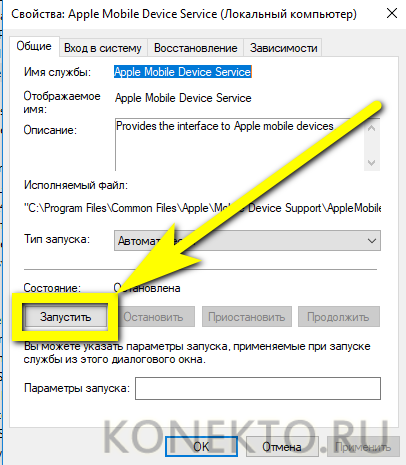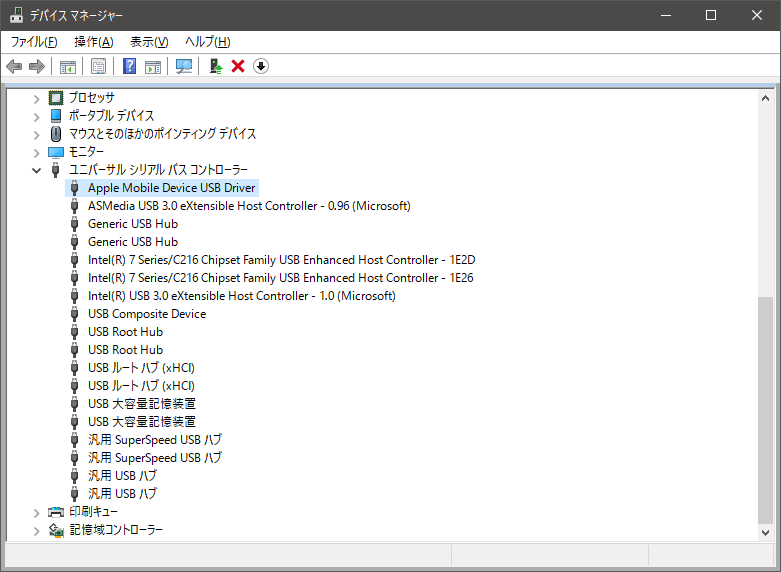Содержание
Почему не запускается iTunes в Windows 7
Если вы задаетесь вопросом — почему не работает айтюнс на компьютере, мы подготовили подробную инструкцию для решения этой проблемы. Обратите внимание, мы будем говорить о подключении последнего смартфона iPhone 7 к компьютеру, но вы можете использовать любое устройство Apple.
Наша инструкция будет полезна пользователям, у которых:
- Компьютер Windows не обнаруживает и не распознает устройство Apple
- Не отображается контент на устройстве Apple
- iTunes не распознает устройство Apple
Прежде чем мы начнем, убедитесь, что вы выполнили следующие действия:
- Нажали кнопку «Доверять этом компьютеру» на вашем устройстве Apple при подключении к компьютеру.
- Установили последние обновления Windows. Таким образом, вы будете уверены, что на вашем компьютере установлены последние драйвера.
- Убедитесь, что USB кабель рабочий.
- Убедитесь, что ваше устройство Apple включено.

- Убедитесь, что установлена последняя версия iTunes.
Как устранить проблему с запуском программы iTunes?
Конечно, можно переустановить ОС и все приложения, включая ITunes, но это хоть и эффективное, но долгое решение. К тому же иногда проблемы возникают из-за банально устаревшего оборудования (по мнению Apple), например, видеокарты.
Если точно выявить причину сбоя запуска утилиты, то решение задачи не займет много времени, например, можно просто скачать и установить версию iTunes для компьютера со старой видеокартой, при этом учитывая разрядность функционирующей в ПК «Семерки», таким образом, проблема устранится сама собой.
Только жаль, что решение имеет временный характер, так как после следующего обновления Яблочная утилита вновь перестает запускаться. В связи с этим владельцам девайсов на iOS, следует обязательно уметь устранять подобные неполадки.
Ниже представлены методики, используя которые можно устранить причины, препятствующие запуску приложения.
К примеру, если появляется после попытки открытия утилиты ошибка 0xc000007b, то ее причиной часто являются проблемы с системными файлами, с драйверами либо последствия воздействия вредоносных утилит.
Обычно решает вопрос уже простая деинсталляция утилиты с последующей ее переустановкой или выполнения мероприятия по обновлению Windows 7.
При появлении сообщения типа: «Прекращена работа iTunes, имя проблемы: APPCRASH», поврежденный модуль «CoreAudioToolbox.dll» проще будет восстановить в безопасном режиме или даже с помощью отката системы.
Возможные причины
- Примечание: на время установки программы отключите ваш антивирус. Возможно, он блокирует установку.
- Также проверьте время, чтобы оно было выставлено правильно.
Временное решение, когда есть проблема с установкой iTunes– программа iTools. Она имеет такие же функции, как и у разработчиков Apple. Чтобы поближе познакомиться с программой, посмотрите видео ниже:
Разобраться самостоятельно, почему не открывается Айтюнс, может любой пользователь.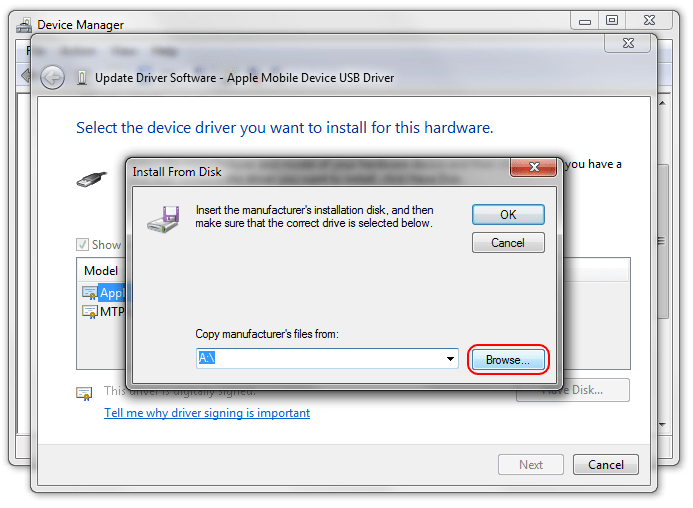 Главная сложность – найти конкретную причину неполадки, которая может заключаться в неправильной работе самой программы или операционной системы на компьютере.
Главная сложность – найти конкретную причину неполадки, которая может заключаться в неправильной работе самой программы или операционной системы на компьютере.
Метод решения проблемы через изменения разрешения экрана
Это самое простое мероприятие часто приводит к успешному восстановлению нормального запуска утилиты. Поэтому, почему бы его не попробовать в первую очередь.
Необходимо выполнить следующие последовательные действия:
- Вызвать контекстное меню от рабочего стола;
- Клацнуть «Параметры экрана»;
- Дальше отобразится меню, в котором кликнуть «Дополнительные параметры экрана»;
- Установить последнее в списке самое большое разрешение, на которое способен компьютер;
- Применить изменения;
- Готово! Сейчас ITunes должен открываться нормально.
Если выполненная операция не привела к успеху, то приступить к исполнению действий описанных в следующем параграфе этой инструкции.
Совет 7: Проверьте, не работают ли серверы Apple
Последнее решение заключается в проверке состояния серверов Apple и iTunes Store, когда вы обнаружите ошибку, не удается подключиться к iTunes Store.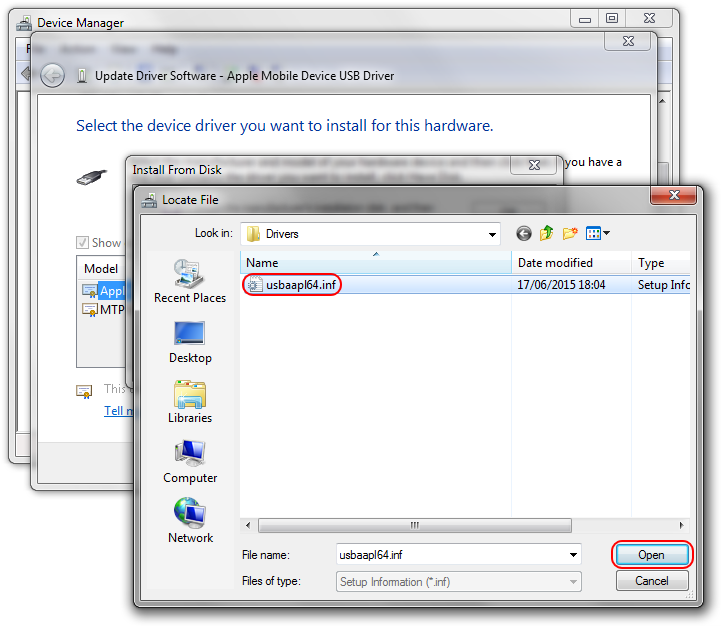
Шаг 1, Доступ www.apple.com/support/systemstatus в вашем браузере. В списке вы можете видеть состояние всех серверов Apple в режиме реального времени.
Шаг 2, Если перед iTunes Store есть желтая метка, это означает, что сервер iTunes Store не работает из-за некоторых проблем. В настоящее время все, что вы можете сделать, это ждать, пока статус не станет зеленым.
Помимо вышеперечисленных решений, вам необходимо обратить внимание на вход в iTunes с паролем. (iTunes продолжает спрашивать пароль?)
Заключение
В этом уроке мы поделились некоторыми советами, чтобы избавиться от сообщения об ошибке, не удается подключиться к iTunes Store. Раздражает, что появляется сообщение об ошибке, когда вы хотите скачать любимую музыку или видео. К счастью, вы можете следовать приведенным выше инструкциям, чтобы легко диагностировать и решить эту проблему. Мы надеемся, что подсказки в этом руководстве полезны для вас. И если у вас есть какие-либо вопросы о iTunes Store, не стесняйтесь оставлять сообщение под этой статьей.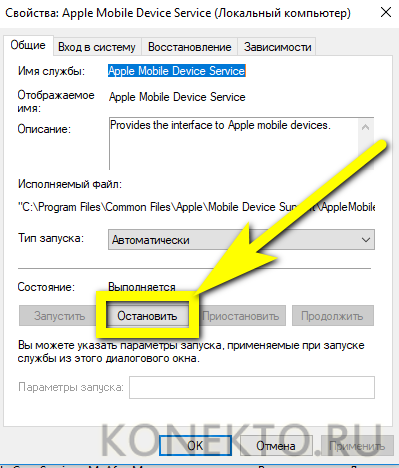
Полная деинсталляция с дальнейшей переустановкой приложения
Как любят выражаться опытные IT-специалисты: «Программа криво встала», — это выражение бывает справедливо и к версии iTunes, которая просто уже устарела либо инсталлирована некорректно. При этом обычно, появляется ошибка с кодом 45075.
Для полной деинсталляции ITunes рекомендуется применять «Windows Installer Cleanup utility». Кроме удаления самой утилиты потребуется еще деинсталлировать целый перечень работающих с ней приложений.
Завершив процедуру, следует вручную удалить следующие каталоги (если они еще сохранились после работы программы), которые располагаются в директории «Program Files» системного диска:
- Bonjour;
- Apple;
- iTunes;
- iPod.
В случае, когда система начинает негативно реагировать на попытки избавиться от папок и не позволяет удалить их, то через «Диспетчер задач» рекомендуется сначала остановить процесс «QuickTime» и затем повторить попытку удаления.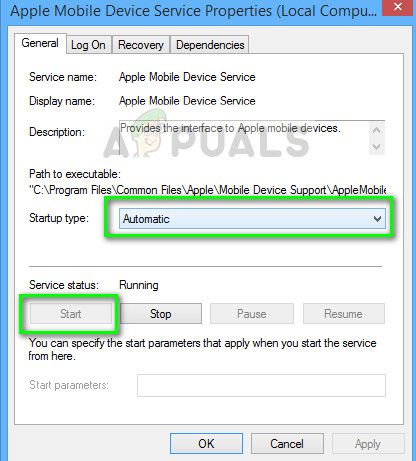
Завершив процедуру, перезапустить ПК. И только после этого, скачав с официального ресурса свежий дистрибутив, переустановить приложение.
Ошибка пакета Windows Installer при установке iTunes
Проблемы при установке приложения появляются также из-за неполадок в работе установщика Windows Installer. При этом на экране появляется сообщение.
Возможно, программа отключена, пробуем запустить в ручном режиме. Сделать это можно следующим образом. В меню «Пуск» нажимаем «Выполнить» и вводим в поле «services.msc». Откроется окно со списком, в котором находим «Установщик Windows».
Открываем файл. Появляется окно установщика. Здесь выбираем тип запуска «Вручную» и нажимаем «Запустить».
Возможно, программа запускается, но при этом выдаётся ошибка. В этом случае пробуем обновить Windows Installer.
С другими вариантами устранения ошибки установщика можем ознакомиться по ссылкам https://ioska.ru/itunes/oshibka-windows-installer.html и https://habrahabr.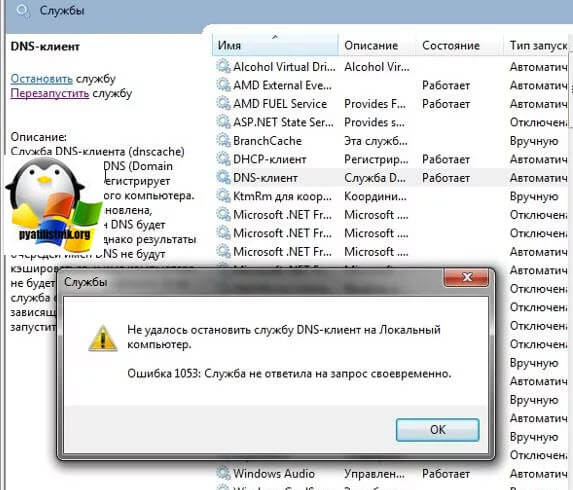 ru/sandbox/33155/ .
ru/sandbox/33155/ .
Решение проблемы с проигрывателем «QuickTime»
Часто ITunes отказывается работать по причине конфликта с кодеками некоторых плееров.
Простая очистка каталога «QuickTime» обычно позволяет восстановить нормальное функционирование яблочной программы.
Потребуется выполнить всего несколько следующих шагов:
- Открыть в проводнике содержимое системного тома;
- Войти в директорию «Windows»;
- Далее перейти в папку «System32»;
- Затем открыть подпапку «QuickTime»;
- Выделить все, что находится в ней и удалить;
- Перезагрузить ПК;
- Готово. Теперь iTunes должен включаться в нормальном режиме, а если нет, то, скорее всего этому препятствуют дефектные файлы конфигурации.
Как избавиться от поврежденных файлов?
Иногда в компьютерах на Windows 7 с разрядностью x64 сбой запуска утилиты происходит из-за нарушения целостности или полного отсутствия файла «api-ms-win-crt-runtime-l1-1-0.dll.»
Если он будет отсутствовать в системе, то это приведет к параличу не только ITunes, но и некоторых остальных популярных приложений, например, Microsoft Office, Skype и компьютерных игр.
В основном с проблемой владельцы ПК на «Семерке» сталкиваются после обновления.
Чтобы устранить ошибку необходимо сделать следующие шаги:
- Запустить «Панель управления»;
- Клацнуть «Параметры проводника»;
- Открыть закладку «Вид»;
- Убедиться в том, что в графе «Показывать скрытые файлы, папки и диски» установлена отметка, если нет, то установить;
- Клацнуть «Применить»;
- Далее в проводнике открыть содержимое системного тома;
- Перейти в раздел «Apple Computer»;
- Затем войти в каталог «iTunes»;
- Перейти в подкаталог «SC Info»;
- Выделить файлы «SC Info.sidd» и «SC Info.sidb»;
- вызвать от них контекстное меню и клацнуть «Удалить»;
- В следующем окне подтвердить непреклонность своих намерений;
- Перезапустить ПК.
Также причиной повреждений файлов бывают вирусы. Далее рассмотрим, что делать для лечения ПК от опасных программ.
Не устанавливается iTunes на Windows 10
Чаще всего существует три причины, почему не устанавливается iTunes на Windows 10:
- Ошибка 0x80073715.

- Не найдена поддержка приложений Apple
- Нет службы запуска службы Apple Mobile Device Service.
Проблема всегда кроется в одном и том же – не правильный инсталлятор, скачанный с сайта Apple. При установке иногда происходит сбой, и программа неправильно определяет аппаратные параметры вашего компьютера. В таком случае нужно скачать нужный вариант:
1.Скачать бесплатно на русском
2. Для 32 bit
3. 64 bit для старых видеокарт
Избавление от вредоносных приложений
Если в ПК уже установлен антивирусник, то произвести им полное сканирование системы.
Когда защитной программы нет, то рекомендуется установка бесплатной модификации «Dr.Web» либо однократное сканирование приложением «Dr.Web CureIt».
Закончив лечение ПК, перезапустить его и после этого полностью удалив ITunes, вновь инсталлировав, запустить программу. Теперь вирусы уже не будут блокировать ее работу.
Решение проблемы с отсутствием компонента .
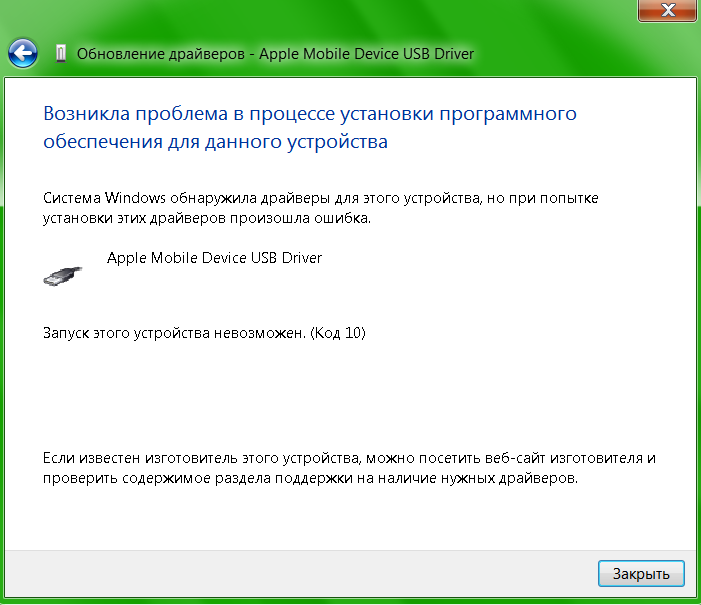 NET Framework
NET Framework
В случае неимения этого элемента при попытках запуска ITunes появляется сообщение «Windows error 998». Поэтому потребуется его инсталляция с официального источника Майкрософт.
Скачав компонент, его установка не потребует много времени. Обязательно после инсталляции надо перезагрузить ПК.
В большинстве случаев, после выполнения вышеописанных действий ITunes запускается нормально.
В заключении требуется отметить, что при установке « iTunes» надо быть особенно внимательным, чтобы версия программы соответствовала разрядности работающей в ПК Windows 7.
Что делать, если iTunes не устанавливается на компьютер
В последнее время становится всё больше и больше пользователей, которые предпочитают устройства от компании Apple. Для работы с ними необходимо иметь специальную программу – iTunes. С её помощью можно передавать файлы с одного устройства на другое, слушать музыку и т. д. Однако у многих при установке Айтюнс на компьютер возникают проблемы. После прочтения статьи вы разберётесь, что делать, если iTunes не устанавливается на Windows 7 и 10. Стоит отметить, что данный процесс особо не различается в других операционных системах.
После прочтения статьи вы разберётесь, что делать, если iTunes не устанавливается на Windows 7 и 10. Стоит отметить, что данный процесс особо не различается в других операционных системах.
Решение проблем с установкой iTunes.
СОВЕТ. Во избежание неприятных ситуаций скачивать программу стоит только с официального сайта iTunes. Следует убедиться, что вы находитесь на нужном ресурсе, после чего можно смело скачивать последнюю версию приложения.
Недостаточно прав доступа в учётной записи
Чтобы программа работала корректно и «без косяков», ей нужно предоставить все права администратора. Для начала проверьте, используете ли вы учётную запись с правами администратора. Если нет, то перейдите в другой аккаунт, который имеет данные права. Также можно попробовать кликнуть по ярлыку Айтюнс и в открывшемся меню выбрать пункт «Запуск от имени администратора».
Блокировка работы установщика антивирусным ПО
Некоторые антивирусы блокируют некоторые процессы, которые являются абсолютно безопасными. В таком случае рекомендуется на небольшой промежуток времени остановить работу защитной программы, после чего можно повторить попытку установки iTunes.
В таком случае рекомендуется на небольшой промежуток времени остановить работу защитной программы, после чего можно повторить попытку установки iTunes.
Сбой в системе
Иногда в работе операционной системы возникает сбой, из-за чего появляется ошибка при установке iTunes. В таком случае вам следует лишь перезагрузить ваш компьютер.
Оставшиеся файлы от прошлой версии
Если раньше вы скачивали Айтюнс, то оставшиеся файлы могут препятствовать его повторной установке. Для того чтобы программа начала устанавливаться, необходимо удалить все остаточные файлы и папки. Для этого рекомендуется использовать утилиту Revo Uninstaller, скачать которую можно по ссылке.
После того как вы успешно скачали данное приложение, вам следует найти и удалить следующие файлы:
- iTunes;
- QuickTime;
- Bonjour;
- Apple Software Update;
- Apple Mobile Device Support;
- Apple Application Support.
Далее перезагрузите компьютер и осуществите повторную попытку установки iTunes.
Проблема с установщиком Windows Installer
В таком случае на экране появляется соответствующее сообщение. Если это именно та причина, почему на ваш компьютер не устанавливается Айтюнс, то следуйте дальнейшей инструкции. Для начала нажмите комбинацию клавиш Win+R. В открывшемся окне следует ввести команду services.msc.
Далее найдите пункт «Установщик Windows». Кликните по нему правой кнопкой мыши и выберите параметр «Свойства».
В новом окне найдите пункт «Тип запуска», где вам следует установить пункт «Вручную». Не забудьте сохранить сделанные изменения.
Система неверно определила версию Windows
Иногда бывают случаи, когда сайт Apple неправильно определяет вашу ОС и предлагает вам установить не ту версию программы. Особенно часто с этим сталкиваются пользователи с Виндовс 10. В этом случае вам надо перейти на официальный сайт и вручную выбрать нужную версию.
Вирусная активность
Наличие вируса на вашем устройстве может препятствовать успешной установке программы. Осуществите сканирование системы с помощью вашего антивируса. Если будут обнаружены проблемы, устраните их и перезагрузите ПК.
Осуществите сканирование системы с помощью вашего антивируса. Если будут обнаружены проблемы, устраните их и перезагрузите ПК.
Имеются неустановленные обновления
Проверьте, возможно, для вашей ОС вышли обновления. Это поможет не только устранить нашу неполадку, но и сделать работу за компьютером более безопасной.
Неправильно установленные дата и время
Очень глупой и банальной ошибкой является неправильное указание даты и времени на вашем устройстве. Перейдите в настройки и настройте их как следует.
Если ни один из данных советов вам не помог, мы рекомендуем вам обратиться в поддержку Apple.
Прочитав статью, вы узнали, что делать, если на ваш компьютер «не хочет» устанавливаться iTunes. Надеемся, что после прочтения у вас не осталось никаких вопросов. Но если они у вас есть, то смело задавайте их в комментариях. Ответы на них будут даны в кратчайшие сроки. Также будем благодарны, если вы поставите лайк и поделитесь этой статьёй со своими друзьями.
Ответы на них будут даны в кратчайшие сроки. Также будем благодарны, если вы поставите лайк и поделитесь этой статьёй со своими друзьями.
3 способа починить iPhone, который не включается
- Если ваш iPhone не включается, сначала убедитесь, что вы правильно его включаете.
- Вы можете исправить iPhone, который не включается, перезагрузив его или проверив проблемы с зарядкой или оборудованием.
- Если ничего не помогает, подключите свой iPhone к компьютеру, чтобы проверить, сможете ли вы создать его резервную копию, прежде чем отправлять его в ремонт.
Если ваш iPhone не включается, это может быть ужасно, особенно если вы не являетесь техническим гуру. Может показаться, что может быть миллион неправильных вещей, и кто знает, с чего начать? Это хоть поправимо?
В общем, вы можете сузить список до одной из трех основных проблем: программный сбой, неисправность зарядки или серьезная аппаратная проблема.
Вот как понять, почему ваш iPhone не включается, и как это исправить.
Как включить iPhone
Прежде чем предпринимать какие-либо шаги по устранению неполадок, упомянутые ниже, убедитесь, что вы включаете iPhone правильно. Не все iPhone созданы одинаковыми, и иногда может быть сложно понять, как включить вашу модель.
Не исключено, что это проблема, вот как включить iPhone, если он:
- Имеет кнопку «Домой» и «Боковая кнопка» . Нажмите и удерживайте боковую кнопку , пока на экране не появится логотип Apple.
- Имеет кнопки «Домой» и «Верх» . Нажмите и удерживайте верхнюю кнопку , пока на экране не появится логотип Apple.
- Не имеет кнопки «Домой», но имеет боковую кнопку . Нажмите и удерживайте боковую кнопку в течение нескольких секунд и отпустите ее, когда увидите логотип Apple.

Что делать, если ваш iPhone не включается
Убедившись, что вы можете правильно включить iPhone, вы можете попытаться выяснить, почему он не включается.
1. Проверьте, можно ли перезагрузить телефон.
Вы, наверное, знаете, что ваш iPhone постоянно включен, даже когда экран выключен, если только вы не выключили его намеренно через приложение «Настройки». Когда экран темный, телефон включен, хотя и «спит», и программный сбой в приложении может помешать пробуждению телефона при нажатии кнопки 9.0017 Кнопка питания , коснитесь экрана, поднимите его к лицу или как бы вы ни пытались его разбудить.
Самое простое средство — принудительно перезагрузить iPhone и посмотреть, включится ли он.
Первое, что вы должны попытаться сделать, это перезагрузить iPhone — в большинстве случаев программный сбой, вероятно, не позволяет включить экран.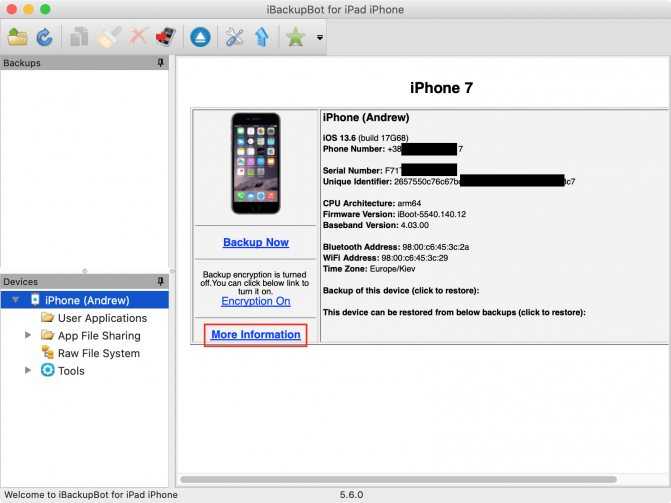
Дэйв Джонсон
Если ваш телефон успешно перезагрузился, проблема, вероятно, решена. Эта проблема может возникать время от времени, не предполагая серьезной основной проблемы. Но если ваш телефон не включается достаточно часто, что вызывает неудобства, это говорит о том, что у вас неправильное приложение или какие-то поврежденные данные на вашем телефоне.
В этом случае вам может потребоваться сбросить настройки телефона до заводских, а затем вручную переустановить приложения из App Store, чтобы узнать, какие из них прослушиваются.
Быстрый наконечник : Поскольку при сбросе к заводским настройкам все ваши данные и настройки будут стерты, убедитесь, что вы создали резервную копию своего iPhone с помощью iCloud или компьютера перед сбросом настроек.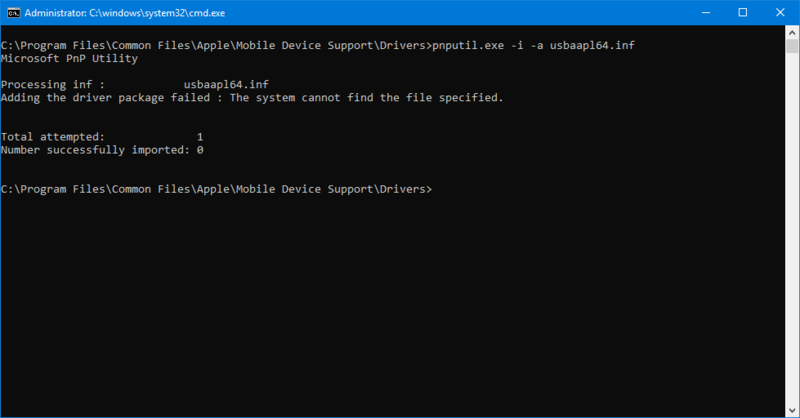 Таким образом, вы можете восстановить то, что вам нужно позже.
Таким образом, вы можете восстановить то, что вам нужно позже.
2. Попробуйте зарядить телефон.
Если перезагрузить iPhone не удается, вероятно, ваш телефон уже выключен, а аккумулятор разряжен. Вот что вам нужно сделать:
Попробуйте зарядить телефон — подключите телефон так, как вы обычно его заряжаете, и дайте ему зарядиться в течение часа или двух.
Если телефон по-прежнему не включается, возможно, что-то не так с его зарядкой. Проверьте порт Lightning телефона, чтобы убедиться, что он не заполнен ворсинками или мусором, и осмотрите кабель Lightning на наличие перегибов, разрывов или износа. При необходимости замените кабель на другой.
Поврежденный кабель Lightning может препятствовать зарядке телефона.
Дэйв Джонсон
Снова зарядите iPhone.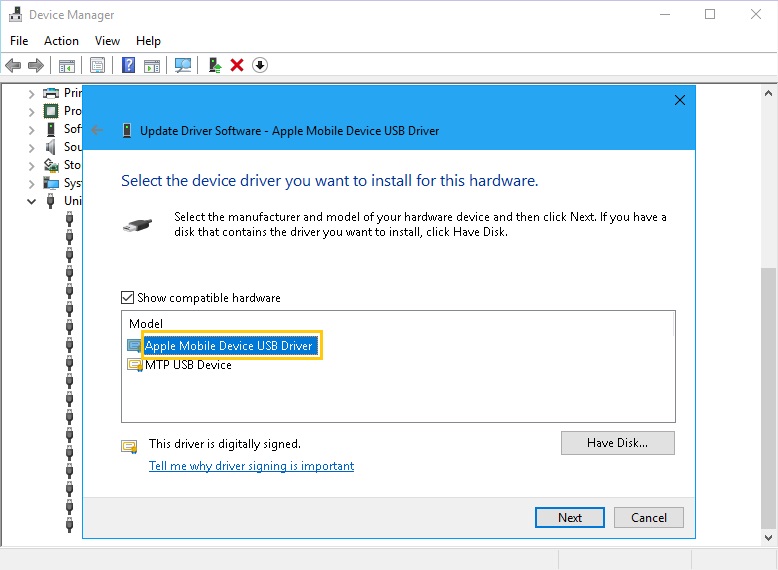 Обязательно подключайте телефон непосредственно к адаптеру переменного тока, а не к USB-порту компьютера, чтобы убедиться, что USB-порт не является проблемой.
Обязательно подключайте телефон непосредственно к адаптеру переменного тока, а не к USB-порту компьютера, чтобы убедиться, что USB-порт не является проблемой.
Вполне возможно, что вышел из строя порт Lightning или USB-порт вашего ноутбука, и поскольку он не заряжался, вы не смогли его включить. Если это так, это должно решить вашу проблему.
Совет : если проблема не устранена, есть дополнительные шаги по устранению неполадок, которые вы можете попробовать исправить iPhone, который не заряжается.
3. Устранение неполадок с аппаратным обеспечением
Если ваш iPhone не отвечает на полную перезагрузку и не заряжается, количество потенциальных проблем сократилось, что, вероятно, свидетельствует о том, что проблема связана с аппаратным обеспечением. Это плохие новости, потому что это предполагает, что у вас может быть серьезная проблема. Вот некоторые из наиболее вероятных проблем:
- Повреждение водой. Возможно, вы промокли телефон, что привело к выходу из строя некоторых компонентов.

- Урон от падения. Если вы уронили телефон, он мог повредить экран (скорее всего) или внутренние компоненты (менее вероятно), что помешало его работе.
- Отказ компонента. Как бы ни были надежны айфоны, всегда есть вероятность, что один из них выйдет из строя из-за производственного брака. Это редко, но это может случиться.
Чтобы узнать, есть ли в вашем телефоне жизнь, попробуйте следующее:
1. Подключите ваш неисправный iPhone к кабелю Lightning и подключите его к компьютеру.
2. Запустите iTunes на компьютере.
3. Проверьте, распознает ли iTunes телефон. Вы должны увидеть значок телефона в левом верхнем углу окна iTunes. Если это так, вам повезло — телефон действительно включен, и вы, вероятно, можете сделать резервную копию.
Если вы видите значок iPhone в iTunes, телефон все еще включен, но, возможно, экран сломан. Сделайте резервную копию, прежде чем пытаться получить его обслуживание.
Сделайте резервную копию, прежде чем пытаться получить его обслуживание.
Дэйв Джонсон
4. Если появится значок iPhone, щелкните его, а затем перейдите на вкладку Сводка в левой части экрана. В разделе «Резервные копии» нажмите «Создать резервную копию сейчас» , чтобы убедиться, что у вас есть хорошая резервная копия приложений и данных вашего телефона. Позже вы сможете использовать эту резервную копию для восстановления телефона после его обслуживания или замены.
5. Свяжитесь с Apple, чтобы отремонтировать или заменить ваш телефон.
Дэйв Джонсон
Внештатный писатель
Дэйв Джонсон — технический журналист, который пишет о потребительских технологиях и о том, как индустрия трансформирует спекулятивный мир научной фантастики в современную реальную жизнь.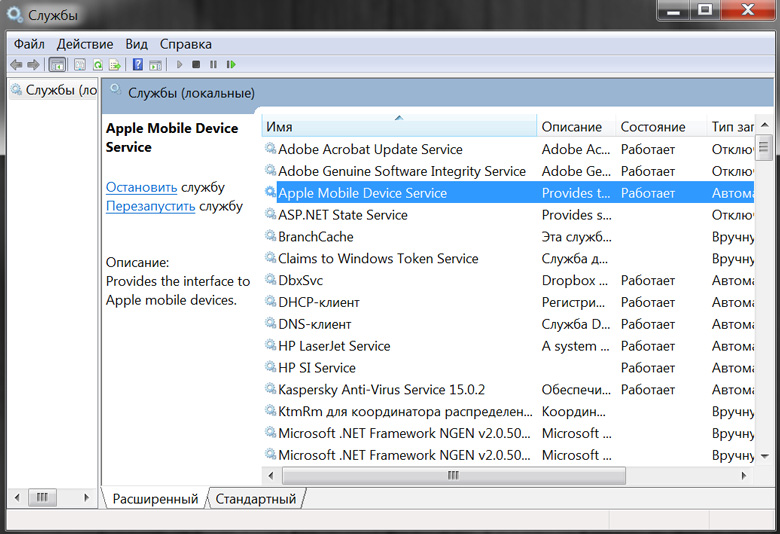 Дэйв вырос в Нью-Джерси, прежде чем поступить в ВВС, чтобы управлять спутниками, преподавать космические операции и планировать космические запуски. Затем он провел восемь лет в качестве руководителя отдела контента в группе Windows в Microsoft. Как фотограф Дэйв фотографировал волков в их естественной среде обитания; он также инструктор по подводному плаванию и соведущий нескольких подкастов. Дэйв является автором более двух десятков книг и участвовал во многих сайтах и публикациях, включая CNET, Forbes, PC World, How To Geek и Insider.
Дэйв вырос в Нью-Джерси, прежде чем поступить в ВВС, чтобы управлять спутниками, преподавать космические операции и планировать космические запуски. Затем он провел восемь лет в качестве руководителя отдела контента в группе Windows в Microsoft. Как фотограф Дэйв фотографировал волков в их естественной среде обитания; он также инструктор по подводному плаванию и соведущий нескольких подкастов. Дэйв является автором более двух десятков книг и участвовал во многих сайтах и публикациях, включая CNET, Forbes, PC World, How To Geek и Insider.
ПодробнееПодробнее
Мое мобильное устройство Apple отсутствует в iTunes | Small Business
Тэмми Коломбо Обновлено 8 августа 2018 г.
Вы подключили свое устройство Apple к компьютеру и запустили iTunes только для того, чтобы обнаружить, что приложение не распознает ваше устройство iOS. Проблема может быть связана с аппаратным обеспечением или с драйверами или программным обеспечением iTunes. Если iTunes не удается найти ваш iPad, iPhone или iPod touch, выполните несколько шагов по устранению неполадок, чтобы определить и решить проблему либо в Windows 10, либо в Диспетчере устройств Apple.
Если iTunes не удается найти ваш iPad, iPhone или iPod touch, выполните несколько шагов по устранению неполадок, чтобы определить и решить проблему либо в Windows 10, либо в Диспетчере устройств Apple.
Обновление iTunes
Apple регулярно обновляет программное обеспечение iTunes для устранения проблем и предоставления новых функций. Если у вас возникли проблемы с iTunes, обновите последнюю версию, которая часто устраняет проблему с распознаванием устройства. Перед запуском обновления, которое может занять от нескольких минут до получаса, в зависимости от вашего подключения и размера обновления, отключите все устройства iOS от компьютера, а затем запустите iTunes. Проверьте наличие обновлений программного обеспечения в разделе справки iTunes. Подключите свое устройство к iTunes после завершения обновления, чтобы узнать, устраняет ли обновление проблему с распознаванием вашего устройства iOS.
Сбой оборудования
Как и любое оборудование, порт, к которому подключено ваше устройство, может выйти из строя.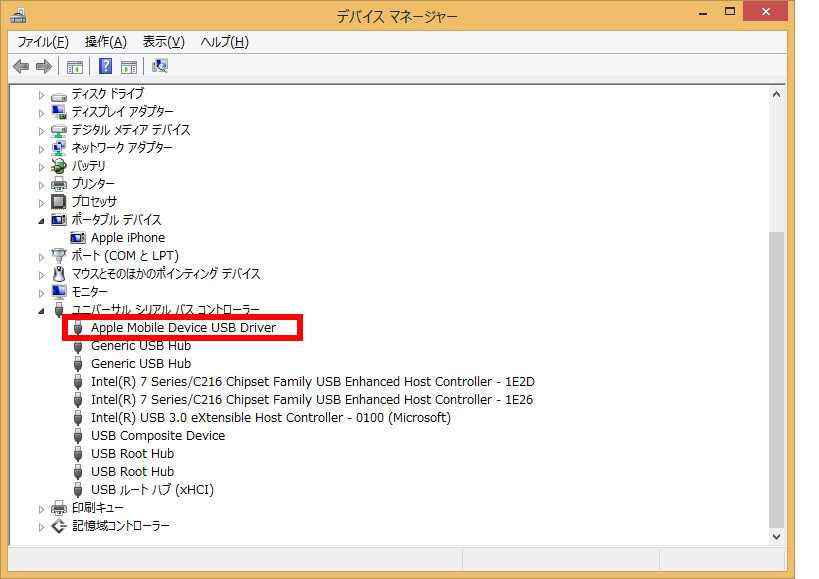 Подключите ваше устройство iOS к другому порту на вашем компьютере. Проверьте концы кабеля передачи данных на наличие пыли и мусора. Используйте безворсовую ткань, чтобы протереть разъем, и баллончик со сжатым воздухом, чтобы очистить порт в вашей машине. Подключите устройство к компьютеру другим кабелем Apple, если он доступен, и вы считаете, что отсутствие соединения связано с аппаратным сбоем.
Подключите ваше устройство iOS к другому порту на вашем компьютере. Проверьте концы кабеля передачи данных на наличие пыли и мусора. Используйте безворсовую ткань, чтобы протереть разъем, и баллончик со сжатым воздухом, чтобы очистить порт в вашей машине. Подключите устройство к компьютеру другим кабелем Apple, если он доступен, и вы считаете, что отсутствие соединения связано с аппаратным сбоем.
Виновником может быть другое программное обеспечение
При установке iTunes также устанавливается служба поддержки мобильных устройств Apple. Если эта служба остановлена или не запускается, iTunes не распознает устройства при подключении к компьютеру с помощью USB-кабеля. Чтобы убедиться, что поддержка мобильных устройств Apple установлена, откройте панель управления Windows, нажав кнопку «Пуск» в левом нижнем углу. Введите Панель управления в строке поиска. После открытия нажмите «Удалить программу». Найдите запись поддержки мобильных устройств Apple.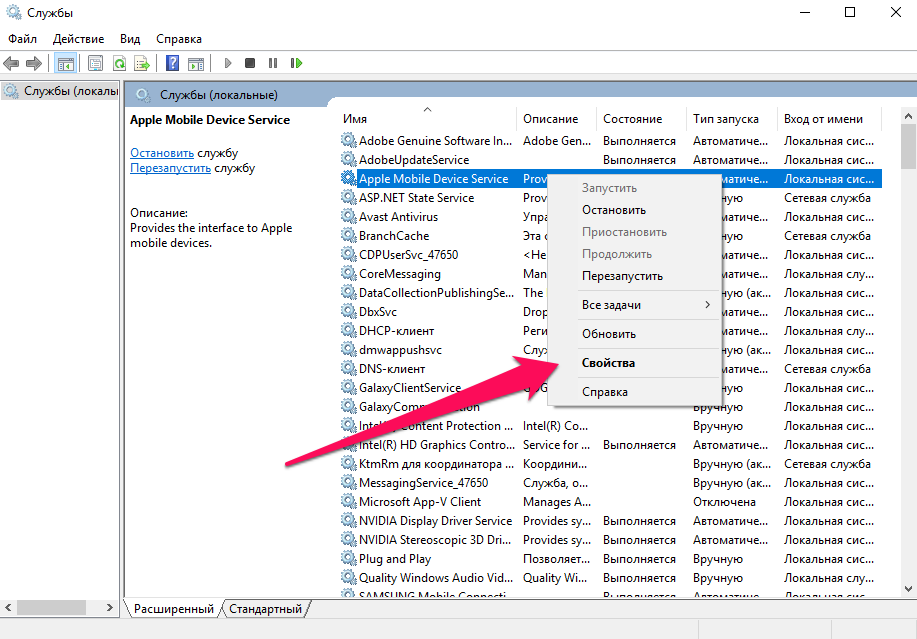 Если эта служба не установлена, необходимо удалить QuickTime, iTunes, поддержку приложений Apple и обновление программного обеспечения Apple, а затем переустановить iTunes.
Если эта служба не установлена, необходимо удалить QuickTime, iTunes, поддержку приложений Apple и обновление программного обеспечения Apple, а затем переустановить iTunes.
Вы можете попытаться остановить, а затем перезапустить службу перед удалением поддержки Apple Mobile Device, если хотите. Остановка и перезапуск службы может временно решить проблему. Однако, если служба продолжает неожиданно останавливаться, переустановите службу. Откройте диалоговое окно «Службы» в Windows 10, найдите драйвер поддержки мобильных устройств Apple и выберите параметр, чтобы остановить службу. Перезапустите службу из диалогового окна, затем подключите устройство iOS к компьютеру, чтобы посмотреть, найдет ли iTunes это устройство.
Ситуация с драйвером
Иногда драйвер Apple для вашего устройства повреждается или не запускается. Проверьте драйвер. Нажмите кнопку «Пуск» и откройте окно поиска в Windows, а затем выполните поиск «devmgmt.msc». Щелкните запись диспетчера устройств, чтобы открыть инструмент настройки устройства.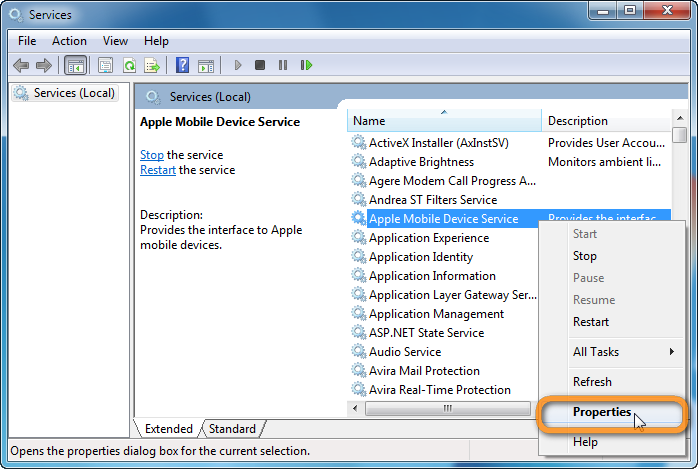 Нажмите «+» рядом с записью «Контроллеры универсальной последовательной шины», чтобы просмотреть все драйверы универсальной последовательной шины. Щелкните правой кнопкой мыши параметр «USB-драйвер мобильного устройства Apple», затем нажмите «Включить», чтобы включить драйвер.
Нажмите «+» рядом с записью «Контроллеры универсальной последовательной шины», чтобы просмотреть все драйверы универсальной последовательной шины. Щелкните правой кнопкой мыши параметр «USB-драйвер мобильного устройства Apple», затем нажмите «Включить», чтобы включить драйвер.
Если вам нужно переустановить драйвер, щелкните запись правой кнопкой мыши и выберите «Удалить». Нажмите «ОК», чтобы удалить драйвер. Щелкните правой кнопкой мыши еще раз, затем выберите параметр «Сканировать на предмет изменений оборудования». Мастер найдет и установит драйвер для портов USB. Подключите ваше устройство к компьютеру и откройте iTunes, чтобы увидеть, находит ли приложение ваше устройство.
Конфликтующее программное обеспечение
Если вы используете компьютер с установленной программой iTunes для синхронизации устройств других производителей, программное обеспечение может конфликтовать, в результате чего iTunes не сможет распознать ваше устройство.